Diese Funktion kann so konfiguriert werden, dass je nach Benutzerwunsch unterschiedliche Aktionen ausgeführt werden, z. B. das Öffnen von Ordnern, Dateien oder das Starten benutzerdefinierter Anwendungen. Durch die Anpassung des Doppelklickverhaltens kann die Nutzung des Datei-Explorers an individuelle Bedürfnisse angepasst werden.
Um diese Möglichkeit zu verwenden, finden Sie die entsprechende Option im Menü.:
▶ Menü ▶ E&xtras ▶ Listenansicht ▶ L-Maus-Doppelklick:
▶ **Vorteile der zusätzlichen L-Maus-Doppelklick-Funktionen im Datei-Explorer Q-Dir:**
▶ **Beispiel-Szenarien für die Nutzung:**
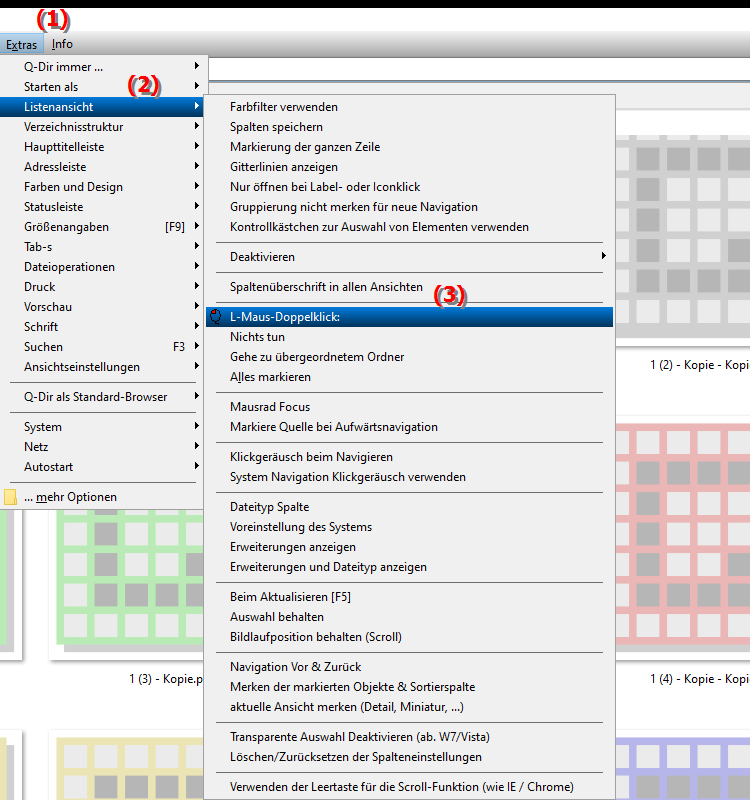
**Vorteile der zusätzlichen L-Maus-Doppelklick-Funktionen im Datei-Explorer Q-Dir:**
- Erhöhte Flexibilität bei der Interaktion mit Dateien und Ordnern in der Listenansicht.
- Effizientere Navigation und Bedienung, da häufige Aktionen mit einem einfachen Doppelklick ausgelöst werden können.
- Möglichkeit zur schnellen Anpassung des Datei-Explorers an persönliche Arbeitsabläufe.
▶ User-Fragen mit Antworten:
**Beispiel-Szenarien für die Nutzung:**
- Öffnen einer Datei oder eines Ordners mit einem einzigen Doppelklick, ohne das Kontextmenü zu verwenden.
- Starten einer vordefinierten Anwendung durch Doppelklick auf einen bestimmten Dateityp.
- Konfigurieren des Doppelklicks zum Umschalten zwischen verschiedenen Ansichten, wie z. B. Detailansicht und Kacheldarstellung, um eine bessere Übersicht über die Dateien zu erhalten.
User-Fragen mit Antworten:
1. Frage: Kann ich in Windows den Doppelklick mit der linken Maustaste im Datei-Explorer Q-Dir anpassen, sodass bestimmte Aktionen ausgelöst werden?
Antwort: Ja, der Datei-Explorer Q-Dir in Windows bietet eine konfigurierbare Funktion, die es ermöglicht, durch Doppelklick mit der linken Maustaste verschiedene Aktionen auszuführen. Sie können festlegen, ob durch den Doppelklick beispielsweise ein Ordner geöffnet, eine Datei gestartet oder eine spezielle Anwendung ausgeführt wird, die Sie häufig verwenden.
2. Frage: Welche Vorteile bringt der anpassbare Doppelklick mit der linken Maustaste im Datei-Explorer Q-Dir für meine Arbeit in Windows?
Antwort: Der anpassbare Doppelklick erhöht die Flexibilität und Effizienz Ihrer Arbeit im Datei-Explorer Q-Dir in Windows, da häufige Aktionen durch einfaches Doppelklicken ausgeführt werden können. Dies spart Zeit und erleichtert die Navigation durch Dateien und Ordner, ohne das Kontextmenü zu verwenden.
3. Frage: Kann ich den Datei-Explorer in Windows so einstellen, dass ein Doppelklick auf eine Datei automatisch ein bevorzugtes Programm öffnet?
Antwort: Ja, im Datei-Explorer Q-Dir können Sie den Doppelklick mit der linken Maustaste so konfigurieren, dass eine Datei direkt mit einem bestimmten, bevorzugten Programm geöffnet wird. Dies ist besonders hilfreich, wenn Sie regelmäßig mit bestimmten Anwendungen arbeiten und so Zeit sparen können.
4. Frage: Was passiert beim Doppelklick mit der linken Maustaste im Datei-Explorer von Windows, wenn ich die Funktion in Q-Dir anpasse?
Antwort: Wenn Sie die Funktion für den Doppelklick in Q-Dir anpassen, können je nach Einstellung verschiedene Aktionen ausgeführt werden. Zum Beispiel können Sie damit bestimmte Ansichten wechseln, Dateien öffnen oder eine Anwendung Ihrer Wahl starten. Diese Flexibilität bietet mehr Kontrolle über den Datei-Explorer in Windows.
5. Frage: Wie kann ich die Listenansicht im Windows Datei-Explorer Q-Dir nutzen, um durch Doppelklicks schneller zu arbeiten?
Antwort: In der Listenansicht von Q-Dir können Sie durch den konfigurierbaren Doppelklick mit der linken Maustaste schneller auf Dateien und Ordner zugreifen. Sie können die Funktion so anpassen, dass Doppelklicks Aktionen auslösen, die sonst manuell durch Menüs oder Kontextmenüs gestartet werden müssten.
6. Frage: Ist es möglich, den Datei-Explorer von Windows so einzurichten, dass der Doppelklick für unterschiedliche Dateitypen verschiedene Programme öffnet?
Antwort: Ja, Q-Dir im Windows-Datei-Explorer erlaubt es Ihnen, den Doppelklick für verschiedene Dateitypen anzupassen. Sie können festlegen, dass beispielsweise Textdateien mit einem bestimmten Editor und Bilddateien mit einem Bildbetrachter geöffnet werden, was die Verwaltung von Dateitypen erleichtert.
7. Frage: Kann ich den Doppelklick im Datei-Explorer Q-Dir in Windows deaktivieren oder umstellen, sodass eine andere Funktion wie eine Detailansicht geöffnet wird?
Antwort: Ja, im Q-Dir Datei-Explorer von Windows können Sie den Doppelklick so anpassen, dass er anstelle des Öffnens von Dateien eine alternative Funktion ausführt, wie das Umschalten auf eine Detailansicht. So haben Sie die Flexibilität, die Ansicht schnell zu ändern, ohne zusätzliche Klicks.
8. Frage: Wie kann ich im Windows Datei-Explorer Q-Dir den Doppelklick so einstellen, dass er automatisch zwischen verschiedenen Ansichten wechselt?
Antwort: Sie können in Q-Dir festlegen, dass der Doppelklick in Windows den Datei-Explorer zwischen verschiedenen Ansichten wie Detail-, Listen- oder Kachelansicht umschaltet. Das bietet Ihnen eine flexible Möglichkeit, die Darstellung von Dateien anzupassen und schneller zu einer besseren Übersicht zu gelangen.
9. Frage: Gibt es Beispiele, wie ich den Datei-Explorer in Windows durch einen konfigurierten Doppelklick in Q-Dir effizienter nutzen kann?
Antwort: Ja, durch den konfigurierten Doppelklick können Sie beispielsweise Dateien direkt mit bestimmten Programmen öffnen oder schnell auf spezielle Funktionen zugreifen. Der Datei-Explorer Q-Dir in Windows erlaubt es Ihnen, häufige Aktionen mit einem Doppelklick zu starten, was Ihre Produktivität steigern kann.
10. Frage: Welche Möglichkeiten habe ich, den Datei-Explorer Q-Dir in Windows anzupassen, um durch die Listenansicht schneller durch meine Dateien zu navigieren?
Antwort: Im Q-Dir Datei-Explorer von Windows können Sie den Doppelklick so konfigurieren, dass er je nach Bedarf verschiedene Aktionen ausführt, wie das Öffnen von Ordnern, das Anzeigen von Dateidetails oder das Starten eines bestimmten Programms. Dadurch wird die Navigation in der Listenansicht schneller und effizienter, da sich Aktionen direkt per Doppelklick ausführen lassen.
Keywords: werden, translate, datei, doppelklick, durch, doppelklickverhaltens, nutzung, anpassung, benutzerdefinierter, ordnern, passiert, explorers, bedürfnisse, benutzerwunsch, explorer, anwendungen, angepasst, konfiguriert, erklärung, starten, dateien, maustaste, linken, frage, Öffnen, funktion, ausgeführt, aktionen, unterschiedliche, diese, individuelle , Windows 10, 11, 12, 7, 8.1